Как сделать пылевой фильтр для компьютера своими руками?
Пыль — один из главных врагов компьютеров и ноутбуков. Именно она забивает вентилятор, оседает на важных «внутренностях», в т. ч. и на процессоре, не давая им остывать, что и является частой причиной поломки. Бороться с этим можно путем периодической чистки системного блока, «начинки» ноутбука от пыли. Однако это весьма муторный процесс: нужно разбирать устройство, продувать изнутри пылесосом, какие-то детали чистить вручную. Поэтому многие обращаются к другому выходу из ситуации — пылевому фильтру для компьютера. Мы разберем с вами как покупные варианты, так и те, что вы можете сделать самостоятельно.
Как мы уже упомянули, скопление пыли внутри компьютера ведет к перегреву элементов системы. А это чревато следующим:
- Увеличивается число оборотов вентилятора. А это не только лишний шум, но и причина его скорой поломки — механизм начинает работать на пределе.
- Выходят из строя конденсаторы на материнской плате, блоке питания, видеокарте.
- Пытаясь защитить процессор от перегрева, система активирует механизм, который снижает его производительность. Это ведет к раздражающему «подвисанию». А в экстренных случаях, когда нагрев процессора достигает критической стадии, компьютер вообще выключается.
- Пыль может стать причиной короткого замыкания, статического пробоя на микросхему.

Все перечисленное требует серьезного ремонта, который выйдет явно дороже пылевого фильтра для компьютера, даже покупного. Чем же он так полезен, рассмотрим далее.
Почему бы не купить готовые фильтры в магазине?
Воздушные фильтры редко попадаются в компьютерных магазинах, чаще в магазинах электронных компонентов вроде чип-и-дипа. Однако и там выбор невелик. Изготовление фильтра дома из подручных материалов обходится дешевле и занимает меньше времени, чем беготня по магазинам. Ну и удовольствия приносит больше, да.

Socket 370. Использован чулок капроновый женский, дужка из стальной проволоки и 4 стяжки. Дужка нужна для увеличения площади фильтра и для того, чтобы фильтр не засосало в вентилятор. Перед уборкой, виден двухлетний слой пыли.

В БП перед 12см вентилятором. Использована маска медицинская (только внутренний слой), скотч армированный. Пыль только что убрана пылесосом, однако внизу видна полоска пыли, куда пылесосом было не пролезть.

В вертикальном БП на вдуве. Использована марля медицинская, скотч канцелярский. Все отверстия и щели заклеены прозрачным скотчем, чтобы предотвратить поддув воздуха мимо фильтра. Перед уборкой, виден двухлетний слой пыли.
Тестовый стенд
- Материнская плата: ASUS Rampage IV Formula;
- Процессор: i7-3930K;
- Система охлаждения: СВО;
- Оперативная память: 8 Гбайт DDR-III 1333 МГц Samsung, @2133 9-10-10-24-1T;
- Накопитель: OCZ Vertex 2 60 Гбайт;
- Блок питания: SeaSonic X-850, 850 Вт;
- Корпус: Cooler Master HAF 932.
Прокачку воздуха в корпусе обеспечивают четыре вентилятора Noiseblocker Multiframe S-Series MF12-S2 – три на радиаторе СВО и один фронтальный. Я отключал вентиляторы на радиаторе, а на фронтальный вентилятор одевал фильтр и фиксировал максимальную температуру процессора и видеокарты. По идее это должно было показать, как на реальном системном блоке скажется установка пылевых фильтров.
Технические особенности сетевого фильтра
Большинство моделей сетевых фильтров рассчитано на максимальный электрический ток в 10А. С расчетом на него и устанавливается предохранитель. Этого вполне достаточно для подключения ПК и его периферии. Но может быть совершенно недостаточно, если к сетевому фильтру подключить электрический утюг, микроволновую печь и т.п. мощные устройства.
Нельзя подключать к сетевому фильтру подобные устройства. Не нужно воспринимать сетевой фильтр, как банальный удлинитель.
Компьютер, ноутбук, планшет, телевизор, роутер, принтер, зарядку для телефона или смартфона подключаем к сетевому фильтру.
Остальное, включая утюги, обогреватели, пылесосы, СВЧ-печи, никогда НЕ подключаем к сетевому фильтру. Он для этого не предназначен!
Зачем для утюга сглаживать перепады напряжения? Он от этого не станет лучше гладить. Или зачем пылесос защищать от высокочастотных помех, которые он сам же и создает?!
Как выбрать сетевой фильтр для компьютера?
При выборе стоит обратить внимание на следующие моменты:
- сетевой фильтр длина провода,
- кнопка включения, отключения с лампочкой,
- количество розеток,
- не путать с обычным удлинителем.
Немного об электрическом проводе сетевого фильтра. Стандартная длина провода сетевого фильтра 180 см, хотя есть модели с проводом на 3 и 5 метров. Модели с длинным проводом более практичны. В тоже время, если большая длина провода не нужна, то лучше взять модель с более коротким проводом. Так лишние провода не будут «болтаться» по квартире или офису.

Есть еще кнопка включения и выключения сетевого фильтра. Очень удобно, можно включать и отключать сетевой фильтр, не вынимая вилку сетевого фильтра из розетки. Особенно, если розетка расположена в неудобном месте, под столом, около плинтуса, за шкафом и т.п.
Опять же лампочка, сигнализирующая о включении и выключении сетевого фильтра – тоже важная и полезная деталь. Всегда наглядно видно, включен сетевой фильтр или выключен. Если компьютер не включается, проверьте в первую очередь, подключен ли он к сети 220В! Сигнальная лампочка здесь весьма кстати.
Количество розеток сетевого фильтра тоже важная особенность. Розеток должно хватать для подключения всех компонентов вашего компьютера: системный блок, монитор, принтер, роутер, сканер и т.п. Иначе понадобятся дополнительные удлинители, это приведет к хаосу проводов. Лучше заранее все рассчитать, и выбрать подходящую модель сетевого фильтра.
Не надо путать сетевой фильтр и обычный удлинитель с несколькими розетками. Внешне эти устройства выглядят очень похоже, отличить трудно.
Но обычные удлинители не выполняют никаких функций защиты от скачков напряжения и от помех. При этом удлинители тоже могут иметь выключатель с лампочкой, чем они еще больше становятся похожими на сетевые фильтры. И по цене удлинители, как правило, дешевле сетевых фильтров, поскольку внутри них нет никакой электроники, защищающей компьютер от скачков напряжения и от помех.
Это нужно знать!
Сетевой фильтр защищает компьютерное оборудование от импульсных скачков напряжения и высокочастотных помех. Чаще всего именно через него компьютер подключают к электросети. Но какой бы качественный сетевой фильтр не был, он не может обеспечить 100-процентную защиту от всех недостатков бытовой электросети.
C задачей 100-процентной защиты компьютерного оборудования от проблем с бытовыми электрическими сетями может справиться только стабилизатор напряжения и некоторые модели ИБП по-русски (сокращение от Источник Бесперебойного Питания) и UPS по-английски.
Только для владельцев ноутбуков
Ноутбуки имеют в своем составе собственные аккумуляторные батареи. И за счет этих батарей ноутбуки тоже умеют сглаживать перепады напряжения в электрической сети. Казалось бы, в этом случае нет необходимости подключать ноутбук к электрической сети через сетевой фильтр.
Ан нет! Сетевой фильтр есть очень полезное устройство для ноутбуков и их владельцев. Дело в том, что батареи ноутбуков довольно капризны, и быстро выходят из строя, если с ними обращаться неподобающим образом.
Особенно батареи ноутбуков не любят, когда их оставляют подключенными к электрической сети 220В при выключенном ноутбуке.
Значит, выключив ноутбук, зарядное устройство ноутбука надо отключать от электрической розетки 220В. Причем строго в обязательном порядке, если нет желания получить за очень короткое время неисправную аккумуляторную батарею ноутбука.
Но ведь «лениво» (в прямом и переносном смысле) вставлять и выдергивать вилку зарядного устройства ноутбука из розетки каждый раз при его включении или выключении. Вот тут нам на помощь приходит сетевой фильтр. Отключаем ноутбук, и затем отключаем сетевой фильтр легким нажатием кнопки (клавиши) его отключения. А перед включением ноутбука также без труда включаем сначала сетевой фильтр нажатием на соответствующую клавишу.
Конечно, вместо сетевого фильтра владельцы ноутбуков могут использовать обычные удлинители с выключателем. Это дешевле. Но не настолько, чтобы пренебречь возможностями сетевого фильтра сглаживать помехи и перепады напряжения в сети 220В.
P.S. Французский ученый 18 в. Жан Лерон Д’Аламбер: «Работайте, работайте — а понимание придёт потом». Так можно сказать и про компьютерную грамотность:
Чистка системного блока
Прежде чем приступить к звукоизоляционным мероприятиям, необходимо почистить системный блок и довести его до ума. Шумоизоляция ПК должна начинаться с чистки. Стоит заранее упомянуть о том, что работа по чистке системного блока достаточно трудоемкая и требует много времени, а также терпения. Эффективную чистку компьютера можно произвести, если использовать подручные средства.

@Shumka_PK
Те люди, кто уже когда-то пытался чистить системник знают, что выполнить работу пылесосом проблематично, так как снимается только верхний шар засорения, а все остальное остается по закоулкам и щелям. Шумоизоляция системного блока требует комплексного подхода к рабочему процессу. С пылесосом можно провозиться несколько часов, однако добиться действительно показательного результата можно с применением обычной влажной тряпки и широкой кисточки.

@Shumka_PK
Кисточка благодаря большому количеству отдельных ворсинок хорошо проникает в труднодоступные места и вычищает абсолютно все засорения, поэтому корпус с шумоизоляцией получается чистый.
Совет! Если вы желаете все сделать максимально качественно с первого раза необходимо иметь два вида щеток: жесткую, и с мягким ворсом. Первая будет разрушать утоптанную пыль, в мягкая сметать остатки. Влажная тряпка также поможет избавиться от остатков пыли.
Правильная и тщательная чистка системного блока продлит срок использования агрегата, а также может снизить уровень шума. Как известно большое количество пыли в системнике приводит к перегреву деталей и в итоге поломке.

@Shumka_PK
Несмотря на то, что работа по чистке занимает много времени, именно от качества выполненных мероприятий зависит дальнейшее использование ПК. Шумоизоляция системного блока своими руками займет некоторое количество времени и массу усилий.
Не стоит легкомысленно относиться к чистке компьютера, ведь эта работа ответственная и трудоемкая, но ее нужно выполнять.
Пылеизоляция
После того как много времени потрачено на очистку внутренностей компьютера не хочется, чтобы он вновь засорился. В сети интернет есть масса способов, которые помогут защитить ваш ПК от засорения, вот основные из них:
- Эффективным вариантом защиты компьютера от пыли будет использование фильтров на всех вентиляционных отверстиях. В стандартной конструкции корпуса на боковой части и в месте установки кулера.
- На корпусе системного блока есть много различных технических отверстий, которые предназначены для разъемов, штекеров и прочей фурнитуры. Через эти отверстия в середину конструкции попадает мусор и пыль. Чтобы избавиться от проблемы, достаточно отверстия заклеить скотчем, а при необходимости его можно снять. Применив такой простой способ можно обеспечить хорошую защиту от проникновения пыли.
- Если с отверстиями на боковой панели корпуса можно как-то разобраться, то, что касается кулера, с ним все проблематично. На сегодняшний день достаточно сложно подобрать фильтр для старых моделей компьютера и в этом случае приходится включать смекалку. Вместо стандартного фильтра можно сделать самому. Изготовить фильтр очень просто для этого необходимо взять капроновые колготки или чулки, и вырезать кусок по размерам отверстия. К корпусу с наружной части прикрепить полученную сетку скотчем или другим способом и этого будет вполне достаточно.
Стоит отметить, что самодельный фильтр из колготок эффективно защищает от пыли, при этом совершенно не удерживает прохождение воздуха. Решить вопрос о пылезащите не сложно, особенно если творчески подойти к этому вопросу.

@Shumka_PK
Шумоизоляция
Когда работает системный блок старого образца, то этот гул не только отвлекает пользователя, но и мешает отдыхать соседям, так как он издает не только шум, но и некоторые модели вибрацию. Если вы хотите использовать компьютер в тишине, то решением проблемы будет установка звукоизоляции и качественного охлаждения для системы. Если покупать соответствующие составляющие, то это может вылиться в немалую копейку.

@Shumka_PK
В качестве альтернативного решения можно использовать материал для шумоизоляции компьютера. Как показывает практика избавиться от шума работы кулеров можно при помощи подкладки между системным блоком и площадкой где он установлен.

@Shumka_PK
Все достаточно просто, в основном системные блоки выдают низкочастотные шумы, которые традиционной оклейкой корпуса не убрать. Вибрация убирается путем подкладки вибро изоляционного материала под ножки или корпус блока.
Несмотря на простоту этот метод действительно работает и существенно понижает уровень шума от работы системника.
Охлаждение
С системой охлаждения в старых моделях компьютеров все достаточно проблематично, а звукоизоляция системного блока вообще никакая. Все дело в том, что в конструкции используются стандартные вентиляторы небольшого диаметра, поэтому добиться особо сильного результата с заменой охлаждающих элементов практически бесполезно.

@Shumka_PK
Что может существенно повлиять на охлаждение – это заведенная трубка с отверстиями в середину корпуса и подключенная к компрессору, однако такое изделие создаст намного больше шума, нежели традиционная система вентиляции компьютера. Если системный блок перегревается, в результате жаркого времени года, то единственным вариантом решения вопроса будет направление комнатного вентилятора на корпус.
В общем если говорить об охлаждении старого компьютерного системного блока, то без существенного вливания средств достигнуть каких-либо достойных результатов невозможно. Если системник гудит, и греется, то с шумом можно попытаться справиться, а вот с охлаждением ничего не выйдет и придется смириться.
Противопылевые фильтры для системного блока

В любом системном блоке, даже безвентиляторном, рано или поздно скапливается пыль. Для защиты от пыли в системном блоке мной были заказаны противопылевые фильтры.
В корпусе моего системного блока предусмотрена установка четырех вентиляторов размера 92х92 мм. и одного 120х120 мм. Изначально я собирался приобрести противопыливые фильтры с металлической сеткой и рамкой, но цена за один была высоковатой, а мне предстояло купить пять штук.
Покупка:
Во время поиска были рассмотрены все возможные варианты. Фильтры, состоящие из пластиковой рамки и поролонового фильтра, я исключил сразу. У меня есть несколько таких и при низких оборотах вентилятора ценность такого фильтра стремится к нулю. Фильтры с металлической сеткой были всем хороши, но стоили больше, чем я был готов за них заплатить. В конечно итоге я выбрал противопылевые фильтры из ПВХ. Диаметр отверстий мне показался немного великоватым, но, как показала практика, свою работу фильтры выполняют на отлично.
Мной было куплено:
- Фильтры 140х140 мм. — 5 шт. за 4.08$
- Фильтры 120х120 мм. — 5 шт. за 4.08$
- Фильтры 90х90 мм. — 5 шт. за 4.08$
- Рулон 295х150 мм. — 1 шт. за 9.18$
Общая стоимость — 19.42$.
Вообще на Али продаются следующие размеры подобных фильтров:
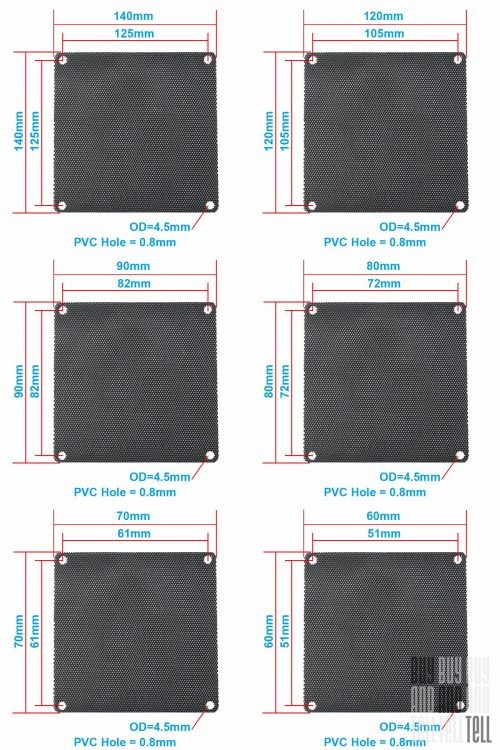
Продавцы так же предлагают вырезать фильтр любого размера под заказ. Есть небольшой, но важный, нюанс с размером 90х90 мм., но о нем я напишу позже. Пластик гибкий, но ломкий.
Противопылевые фильтры. Немного рекламных фото:
Установка:
Я пользуюсь вентиляторами фирмы Noctua., у меня установлено:
- Левая боковая панель: 2 х NF-B9 PWM (92x92x25mm 4-pin PWM, 1600/1300rpm max.)
- Правая боковая панель: 2 х NF-B9 (92x92x25mm 3-pin, 1600/1300/1000rpm)
- Задняя стенка: 1 х NF-F12 PWM (120x120x25mm 4-pin PWM, 1500/1200rpm max.
Focused Flow™ System)
Корпус Chieftec CH-01B-B-B. Все вентиляторы работают на пониженной скорости. Вентиляторы управляются с помощью сенсорного реобаса Aerocool Touch 2000 и двух маленьких реобасов BDN022 с обычным регулятором. Пары слева и справа установлены на 1200 оборотов в минуту летом и 900 зимой. Вентилятор на задней панели постоянно работает со скоростью 2000 оборотов в минуту. Благодаря этому шум системного блока на расстоянии от полутора метров практически не слышен.
При установке столкнулся с двумя проблемами. Первая: при установке фильтра на боковой стенке крылья вентилятора цеплялись за фильтр. Проблема была решена с помощью силиконовых антивибрационных прокладок, купленных офлайн.
Вторая проблема: как я уже писал выше, размер установленных у меня вентиляторов — 92х92 мм. А размер фильтра — 90х90 мм. Я не думал, что разница в два миллиметра может на что-то повлиять, но оказалось, что я ошибался:

При установке пластик по углам поломался
Это ни на что не влияет, но просто обидно…
Противопылевой фильтр 90х90 мм. Без фильтра С установленным фильтром и вентилятором Левая панель, вид изнутри. Установлены реобасы Корзина с правой стороны корпуса. Устанавливается за жесткими дисками и работает на выдув. Примерка Противопылевые фильтры установлены
Плюсы и минусы:
- Фильтры прекрасно справляются со своей работой
- Легкая установка
- Небольшая толщина
- Нет размера 92х92 мм.
- Ломкий пластик
Покупка фильтров полностью себя оправдала. Неиспользованные фильтры отложены и ждут своего часа при следующей смене корпуса системного блока. Установленные фильтры неоднократно снимались, чистились, мылись и устанавливались обратно без каких-либо негативных последствий. Рекомендую!
Зачем чистить компьютер от пыли?
Любая поломка ПК — стресс для пользователя. Многие сразу начинают паниковать по поводу возможной потери личной информации: семейных фото, видео, паролей и т.п. Чтобы снизить вероятность поломок, нужно периодически выполнять профилактическую чистку компьютера. Если ее не делать, последствия могут быть следующими:
1. Перегрев процессора
Чип компьютера имеет собственную систему охлаждения, включающую кулер, оснащенный радиатором. Вентилятор пытается предотвратить перегрев, но скопившиеся микрочастицы мешают нормальной циркуляции воздуха. Лучше раз в полгода провести чистку процессора от пыли, чем сталкиваться с внезапными отключениями компа из-за перегрева или другими неприятностями.
2. Перегрев видеокарты
Дискретные видеоадаптеры современных ПК комплектуют вентиляторами охлаждения. У них слабый крутящий момент, отсюда чувствительность к запылению. Поначалу микрочастицы затрудняет движение, а со временем могут полностью заблокировать работу вентилятора.
3. Поломки блока питания
За охлаждение БП отвечает вентилятор. Он обеспечивает защиту от перегрева его элементов и других комплектующих ПК за счет циркуляции воздуха. Побочный эффект от процесса — детали блока питания быстро покрываются пылью. Реальные последствия — выход из строя БП, при перегреве он может задымиться.
4. Поломки материнской платы
Толстый слой пыли, накопившейся на материнке, порой становится причиной короткого замыкания.
За соединение оперативной памяти с материнкой отвечает контактная площадка. Если в слот оперативки набилась пыль, не стоит пытаться вставить туда новую планку. Аналогичная ситуация с USB-портами и другими разъемами на корпусе системного блока. Пыль может стать причиной отсутствия работоспособности внешних устройств и проводного интернета.
Выводы и полезное видео по теме
Процесс чистки ПК пылесосом:
Правильная разборка компьютера перед чисткой:
Как видите, пылесос для удаления грязи и пыли с компьютера — вещь необходимая. Используя такой девайс, можно в разы повысить эффект от профилактического обслуживания компьютерной техники и предупредить поломку ПК.
А вам приходилось самостоятельно прочищать компьютер? Расскажите, пожалуйста, какой пылесос вы использовали в работе, хватило ли мощности для удаления пыли и мусора. Ждем ваших комментариев, вопросов и советов по выбору и использованию такой техники — форма для связи расположена ниже.












